WhatsApp-varmuuskopiointi ja palautus 2019 opas
WhatsApp Messenger on laajalti käytetty viestintäalustalla. Ihmiset kommunikoivat WhatsAppin kanssa heidän tärkeän tehtävänsä puolesta joka päivä. Siksi on tärkeää pitää keskustelut ja mediatiedostot ehjinä. Tätä varten käyttäjillä on WhatsApp-varmuuskopiointi- ja palautusominaisuus. Sen avulla käyttäjät eivät vain luo varmuuskopioita, vaan myös käyttäjät voivat palauttaa tietojen varmuuskopion milloin tahansa.
Joten tässä artikkelissa opimme vähän lisääkuinka varmuuskopioida WhatsApp iOS- ja Android-laitteilla, ja myös varmuuskopioida WhatsApp tietokoneelle. Lisäksi opimme lisää siitä, kuinka WhatsApp varmuuskopio palautetaan.
- Osa 1: WhatsApp-varmuuskopio
- Osa 2: WhatsApp-palautus
- Osa 3: WhatsApp-keskustelujen selektiivinen varmuuskopiointi PC / Mac-tietokoneeseen
Osa 1: WhatsApp-varmuuskopio
IPhone- ja Android-puhelimissa WhatsApp-tietojen varmuuskopiointitapa on aivan erilainen. Tietojen varmuuskopioinnissa on noudatettava tiettyä menetelmää.
Kuinka varmuuskopioida WhatsApp iOS: lla
Varmuuskopioidaksesi WhatsApp iPhonessa, sinun on ensin otettava iCloud Drive for WhatsApp käyttöön asetuksissa. Ja seurauksena WhatsApp-tiedot varmuuskopioidaan automaattisesti. Noudata alla olevia vaiheita:
Vaihe 1: Siirry Asetukset-sovellukseen ja valitse iCloud-vaihtoehto ja vieritä alaspäin päästäksesi iCloud-asemaan ja varmista, että se on päällä.
Käytettävissä olevien sovellusten luettelo näkyy näytöllä. Sinun on valittava WhatsApp-vaihtoehto ja otettava se käyttöön kytkemällä se.

Vaihe 2: Käynnistä nyt WhatsApp-sovellus ja siirry asetuksiin. Napsauta Chat-vaihtoehtoa ja näet Chat Backup -vaihtoehdon. Napsauta vaihtoehtoa ja seuraavassa näytössä; näet Varmuuskopioi nyt -vaihtoehdon. Tämä varmuuskopioi sovellustiedot heti ja voit myös aktivoida automaattisen varmuuskopioinnin.
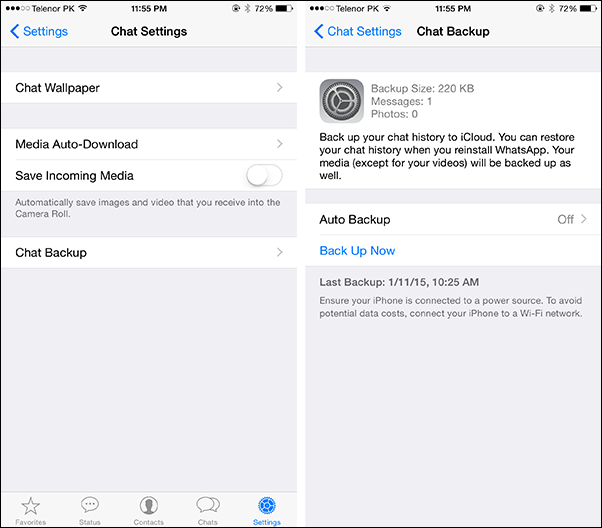
>> Lisää tapoja varmuuskopioida WhatsApp iOS: lla.
Kuinka varmuuskopioida WhatsApp Androidilla
Android-laitteen oletusvarmuuskopiovarasto on Google Drive. Joten sinun ei tarvitse suorittaa joitain lisätoimenpiteitä varmuuskopiointitoiminnon aktivoimiseksi. Seuraa vain seuraavia ohjeita:
Vaihe 1: Käynnistä sovellus ja avaa asetukset. Napsauta Asetukset-kohdassa Chat-vaihtoehtoa ja napsauta Chat-varmuuskopio.
Vaihe 2: Kun napsautat Chat Backup -vaihtoehtoa, napauta Tili ja kirjoita Google-tilisi tiedot. Napauta sitten Varmuuskopioi asemaan -vaihtoehtoa ja anna Google Driven luoda varmuuskopio tiedoista milloin haluat.

On suositeltavaa pysyä yhteydessä Wi-Fi: hen laitteen tietojen varmuuskopioimiseksi yhdessä WhatsAppin kanssa. Sinulla on kuvat, musiikkitiedostot, asiakirjat ja kaikki muut tiedot, jotka jaoit WhatsAppin kautta.
>> Lisää tapoja varmuuskopioida WhatsApp Androidilla.
Osa 2: WhatsApp-palautus
Koska WhatsApp-sovelluksella on melkein sama käyttöliittymäkaikille laitteille. Voit helposti palauttaa WhatsApp-varmuuskopion käyttämästäsi laitteesta muutamalla yksinkertaisella vaiheella. Sovellus on kuitenkin poistettava ja asennettava sitten uudelleen laitteellesi. Noudata alla olevia vaiheita:
Vaihe 1: Aloita poistamalla sovellus laitteestasi. Avaa sitten laitteen vastaava sovellusliike ja asenna WhatsApp laitteeseesi.
Vaihe 2: Kun sovellus on asennettu, napauta kuvaketta käynnistääksesi sen. Rekisteröidy sovellukseen samalla vanhalla numerolla ja vahvista numerosi.
Vaihe 3: Sitten, kun olet määrittämässä sovellusta, napsauta Palauta varmuuskopiosta -vaihtoehtoa ja odota, kunnes varmuuskopio palautetaan.
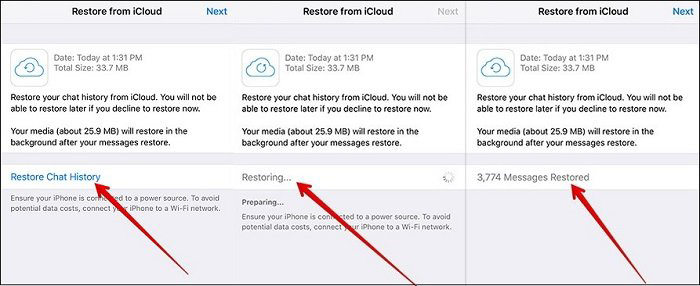
Varmuuskopiotiedoston kanssa tiedot ovat kokonaanpalautettu laitteeseen. Toinen tapa palauttaa WhatsApp-tiedot iCloudista on käyttää UltData –iOS Data Recovery -sovellusta. Lue lisää WhatsApp-keskustelujen palauttamisesta iCloudista.
Osa 3: WhatsApp-keskustelujen selektiivinen varmuuskopiointi PC / Mac-tietokoneeseen
Laitteen varmuuskopion pitäminen puhelimessa ontäysin elinkelpoinen. Sinun on kuitenkin myös tiedettävä, kuinka WhatsApp varmuuskopioidaan tietokoneelle. Tätä varten meillä on ilmainen iOS-varmuuskopiointityökalu iCareFone, jota voidaan käyttää WhatsApp-varmuuskopiointiin ja palauttamiseen. Tämä sovellus pystyy luomaan varmuuskopion työpöydälle erityyppisistä iPhonen tiedostoista. Varmuuskopiointitoiminto on täysin ilmainen ja saat myös mahdollisuuden suorittaa myös valikoiva varmuuskopiointi. Siksi voit varmuuskopioida WhatsaApp-sovelluksen ja muun tyyppiset tiedot tietokoneellesi helposti.
Suorita varmuuskopio ensin alla olevien ohjeiden mukaan ja palauta se sitten aina kun haluat.
WhatsApp-keskustelujen varmuuskopiointi PC / Mac
Vaihe 1: Kun olet asentanut sovelluksen laitteeseen, suorita se ja kytke iOS-laitteesi järjestelmään. Kun yhteys on muodostettu, siirry Varmuuskopiointi ja palautus -välilehteen.

Vaihe 2: Kaikki tiedot, jotka voidaan varmuuskopioida ohjelmiston avulla, näytetään näytöllä. Voit valita varmuuskopioitavat tiedot ja napsauttaa sitten Varmuuskopio-vaihtoehtoa näytön alareunassa. Odota jonkin aikaa, kun varmuuskopiointi on valmis.

Palauta WhatsApp varmuuskopiosta
Vaihe 1: Voit palauttaa varmuuskopiotiedoston sulkemalla ohjelmiston ja käynnistämällä sen uudelleen. Vaihda taas Varmuuskopiointi ja palautus -välilehdelle, ja kaikki varmuuskopiotiedostot luetellaan.

Vaihe 2: Valitse mikä tahansa tiedosto, jonka haluat säilyttää, ja kaikki tiedostosta varmuuskopioidut tiedot näkyvät näytöllä. Voit saada tiedostojen esikatselun ja palauttaa tiedot napsauttamalla Palauta tai vie -vaihtoehtoa.

Kaikki varmuuskopiossa olleet tiedot palautetaan muutamassa hetkessä.
johtopäätös
Toivottavasti nyt tiedät kuinka tärkeätä se onWhatsApp-varmuuskopio iPhone- ja Android-laitteissa. Tämä ei vain suojaa tietojasi, vaan tarjoaa sinulle pääsyn myös vanhoihin mediatiedostoihin. Sisäänrakennetun varmuuskopiointimenetelmän lisäksi voit myös varmuuskopioida WhatsApp-keskustelut ja muut tiedot iCareFonella paljon joustavammalla tavalla.









